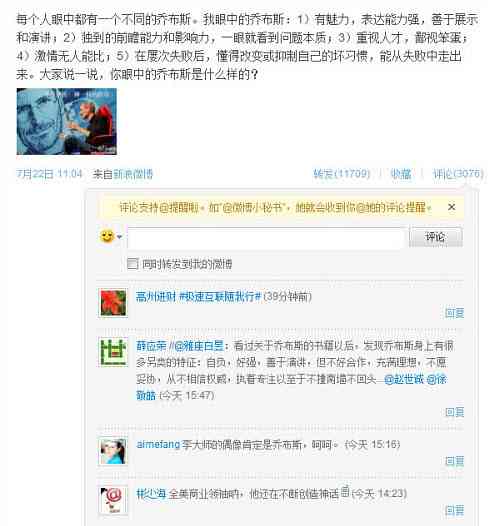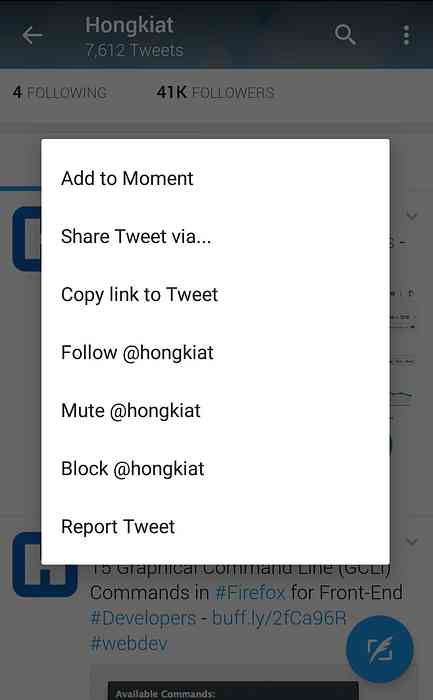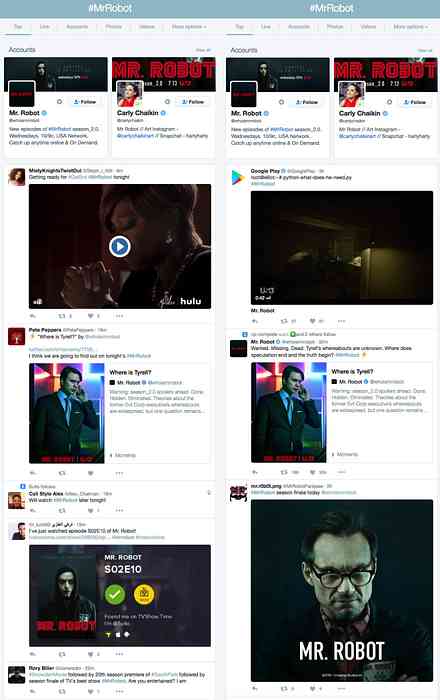트위터에는 키보드 단축키가 있으며, 당신은 그걸 사용해야 만합니다.

마우스로 트위터를 탐색합니까? 멈춰! Twitter의 키보드 단축키는 해당 웹 사이트 사용에 대한 모든 것을 더 빠르게 만들어줍니다..
많은 사람들이 이것을 깨닫지 못하지만, 웹 앱은 페이스 북과 트위터를 포함하여 키보드 단축키를 가질 수 있습니다. Twitter의 키보드 단축키를 배우는 것은 어렵지 않습니다. 실제로 배우는 빠른 방법이 있습니다. "?"를 누르면 다음과 같은 팝업이 표시됩니다.

웹 기반 키보드 단축키에 익숙하다면이 기능이 직관적으로 보일 것입니다. 그러나 여기에없는 모든 숨겨진 기능들을 신속하게 처리 할 수있는 디코더가 있습니다. 걱정하지 마십시오. 실제로는 매우 간단합니다.!
짹짹 탐색 및 상호 작용
가장 먼저해야 할 일 : 짹짹에서 짹짹로 이동하는 법을 배워야합니다. Twitter로 이동 한 다음 키보드에서 문자 "j"를 누릅니다. 그러면 윗 트윗 주위에 파란색 상자가 나타납니다.

이제는 타임 라인을 탐색 할 수 있습니다. "j"를 사용하면 하나, "k"를 사용하면 위로 이동할 수 있습니다. 파란색 상자가 이동하고 브라우저가 아래로 스크롤하여 계속 이동합니다..
다양한 키보드 단축키를 사용하면 현재 파란색 상자로 둘러싸인 트윗과 상호 작용할 수 있습니다. 현재 강조 표시된 트윗에 답하려면 "r"을 누르고, 좋아하는 경우 "l"을 리트 윗하려면 "t"를 누르십시오. 'u'와 'b'로 빠르게 사용자를 음소거하고 차단할 수도 있습니다..
특정 트윗에 대해 더 자세히 알고 싶습니까? 히트 "Enter"

이제 게시물에있는 좋아요 및 리트 윗을 확인하고 "j"및 "k"를 사용하여 답장을 탐색 할 수 있습니다. 언제든지 "탈출"을 눌러 타임 라인으로 돌아갈 수 있습니다..
트윗에 이미지가 첨부 된 경우 "o"를 눌러 이미지를 확장 할 수 있습니다.

첫 번째 이미지가 표시되고 왼쪽 및 오른쪽 화살표 키를 사용하여 한 이미지에서 다른 이미지로 이동할 수 있습니다. 다시 말하지만, 타임 라인으로 돌아가려면 "Escape"를 누르십시오..
탐색하는 동안보고 싶은 새 트윗이 있음을 알게되면 "."또는 마침표 키를 누르기 만하면됩니다. 타임 라인 상단의 새로운 트윗이 열리 며 트위터가 맨 위로 스크롤하여 첫 번째 트윗을 선택합니다..
마우스를 만지지 않고서 짹짹 달기
너 마음에 뭔가있어? 그것을 세계에 더 잘 트윗하십시오. 불결한 마우스를 만지지 않고 이렇게하려면 "n"키를 누르십시오. 작성 창이 나타납니다.

평상시처럼 트윗을 입력하십시오. 작업이 끝나면 Ctrl + Enter를 눌러 트윗을 보냅니다 (MacOS에서는 Command + Enter를 누릅니다).!
다른 페이지로 이동
타임 라인에서 알림 또는 사이트의 다른 섹션으로 이동하려면 마우스가 필요하다고 생각할 수 있습니다. 그렇지 않아! 한 페이지에서 다른 페이지로 점프하기위한 바로 가기가 특히 많습니다..
이 단축키는 조금 다르게 작동합니다 : 사용하려면 "g"를 빠르게 눌러 다른 문자를 입력해야합니다. Gmail의 키보드 단축키에 대한 팬이라면 같은 방식으로 작동합니다..
알림을보고 싶으면 "g"다음에 "n"을 누르십시오. 자신의 프로필을보고 싶으면 "g"다음에 "p"를 누르십시오. 다른 사람의 프로필을보고 싶다면 "g "뒤에"u "가 표시됩니다. 이 경우 창이 열립니다.

보려는 프로필의 사용자 입력을 시작하고 올바른 프로필을 볼 때 "Enter"키를 누릅니다. 프로필로 이동하게됩니다. 해당 사용자의 트윗 탐색을 완료하면 "g"를 누른 다음 "h"를 눌러 타임 라인으로 돌아갑니다..
( "g"다음에 "o"를 눌러 순간에 도달 할 수도 있지만 누가 순간을 사용합니까?)
그리고 그것은 여러분이 알아야 할 대부분의 것입니다. 키보드의 "?"를 눌러 언제든지 키보드 단축키의 전체 목록을 볼 수 있습니다. 키보드 단축키를 잊어 버리면 언제든지 이것을 검토하십시오. 그러면 궁극적으로 왜 마우스로 Twitter를 사용하게되었는지 궁금 할 것입니다. 즐겨!